À une époque où nos smartphones transportent une multitude d’informations personnelles, la nécessité de sécuriser et de gérer nos données est devenue vitale. Qu'il s'agisse de protéger des informations sensibles ou de garantir la confidentialité en cas de perte ou de vol, maîtriser l'effacement à distance sur Android est essentiel. Dans ce guide, nous explorerons des méthodes efficaces pour effacer à distance votre téléphone Android. Il n'est plus difficile d'effacer les données d'un téléphone Android volé.
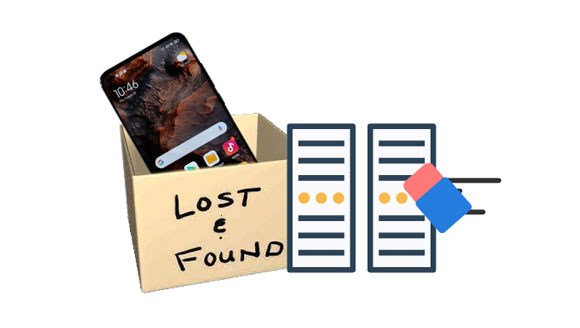
Qu'il s'agisse de se protéger contre un vol potentiel ou simplement de garantir la confidentialité, la possibilité d'effacer à distance les données Android peut offrir une tranquillité d'esprit inestimable. Dans cette section, nous explorerons deux méthodes puissantes pour y parvenir : utiliser Find My Device de Google et SmartThings Find de Samsung. Examinons ces outils et découvrons comment ils peuvent vous aider à protéger vos informations, même lorsque votre appareil est hors de portée.
En cas de perte ou de vol d'un appareil Android, Find My Device peut vous sauver la vie. Cette fonctionnalité intégrée de Google permet aux utilisateurs de localiser, verrouiller et effacer à distance les données de leurs appareils Android. En outre, pour effacer votre appareil Android, vous devez vous assurer que votre téléphone est alimenté, qu'il est connecté à un réseau et connecté avec votre compte Google, et qu'il est activé Localiser mon appareil et Localisation.
Étape 1 : Veuillez visiter Google Find My Device sur votre ordinateur et connectez-vous à votre compte Google.
Étape 2 : Choisissez votre appareil Android perdu et vous verrez où se trouve votre appareil.
Étape 3 : Sélectionnez « EFFACER L'APPAREIL » et saisissez à nouveau les informations de votre compte Google pour confirmation. Ensuite, il effacera toutes vos données du smartphone perdu.

Les utilisateurs de Samsung disposent d'un outil supplémentaire pour gérer à distance leurs appareils Android : SmartThings Find. Intégré à l'écosystème de Samsung, SmartThings Find offre des fonctionnalités robustes pour localiser et sécuriser votre appareil, y compris la possibilité d'effacer toutes les données à distance. Bien sûr, cela nécessite également la connexion Internet et la connexion d'un compte Samsung sur votre téléphone perdu.
Conseils : Cet outil dispose également d'une fonction de sauvegarde, vous permettant ainsi de sauvegarder votre téléphone avant d'effacer les données.
Étape 1 : Parcourez https://smartthingsfind.samsung.com/ sur votre ordinateur et saisissez les informations d'identification de votre compte Samsung pour vous connecter.
Étape 2 : Choisissez votre appareil Android Samsung volé ou perdu et appuyez sur l'option " Effacer les données ". Ensuite, il vous faudra confirmer votre compte et terminer la virification.
Étape 3 : Appuyez à nouveau sur « Effacer les données » et saisissez le mot de passe de votre compte Samsung. Cliquez ensuite sur « OK » > « Effacer » pour démarrer le processus. Ensuite, il effacera toutes vos données de l'appareil volé.
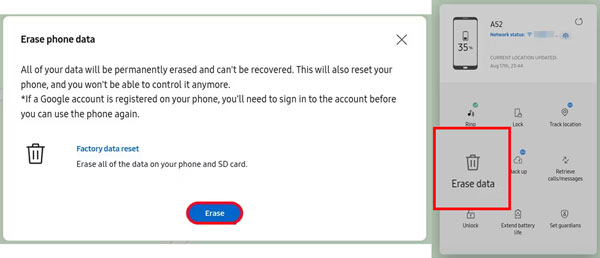
Voir plus : Pourquoi la sauvegarde Samsung Cloud échoue-t-elle ? Comment pouvez-vous le réparer?
Si vous avez retrouvé votre téléphone Android perdu et que vous souhaitez toujours effacer complètement toutes les données pour maintenir la sécurité de vos informations, vous pouvez utiliser les méthodes de cette partie - en utilisant Samsung Eraser ou en réinitialisant les paramètres d'usine. Les deux méthodes sont prises en charge par la plupart des téléphones et tablettes Android.
Pour les utilisateurs d'Android à la recherche d'une solution complète pour nettoyer leurs téléphones Android, Samsung Eraser est un outil puissant qui mérite d'être pris en considération. Tout d'abord, cet outil est hautement compatible avec les appareils Android qui exécutent Android OS 4.0 et supérieur, et il n'y a aucune exigence concernant les marques d'appareils.
Deuxièmement, ce nettoyeur de données peut effacer toutes les données de votre appareil mobile en même temps, y compris vos contacts, photos, comptes, paramètres, vidéos, musique, applications, etc. Son niveau élevé peut effacer votre appareil Android 3 fois, dont la norme de sécurité est la plus élevée. que la réinitialisation normale. Vos fichiers existants et même supprimés ne peuvent plus être récupérés.
Téléchargez le logiciel de gomme.
Étape 1 : Installez l'effaceur de données sur votre ordinateur, puis connectez votre téléphone Android au PC via USB et activez le débogage USB sur Android.
Étape 2 : Cliquez sur « Effacer » et « Moyen » pour sélectionner un niveau et tapez « supprimer » dans le champ vide.

Étape 3 : Cliquez sur « OK » > « Oui » pour effacer vos données Android. Une fois cela fait, toutes vos données et paramètres disparaîtront pour toujours.

En savoir plus : 8 options pratiques du logiciel Android Data Eraser
Lorsqu'il s'agit d'effacer complètement un téléphone Android, l'une des méthodes les plus simples consiste à effectuer une réinitialisation d'usine. Cette fonctionnalité intégrée réinitialise l'appareil à son état d'origine, effaçant toutes les données et le restaurant aux paramètres d'usine.
Étape 1 : Éteignez votre téléphone Android, puis appuyez simultanément sur les boutons « Volume Up » et « Side ».
Étape 2 : Ne desserrez pas les boutons jusqu'à ce que vous voyiez l'écran « Récupération Android ».
Étape 3 : Choisissez « Wipe data/factory reset » avec les boutons de volume, puis appuyez sur « Side » pour confirmer.
Étape 4 : Choisissez « Réinitialisation des données d'usine » pour activer le processus. Une fois cela fait, choisissez « Redémarrer le système maintenant ».

Lire aussi : Comment transférer des données d'Android vers l'iPhone 15 [Transition en douceur]
Q1 : Comment fonctionne l'effacement à distance ?
L'effacement à distance fonctionne généralement en se connectant à un service ou à un logiciel, souvent via un portail Web ou une application dédiée, et en envoyant une commande à l'appareil pour effacer ses données. L'appareil doit être connecté à Internet pour que cette fonctionnalité fonctionne.
Q2 : Quelles données l'effacement à distance efface-t-il ?
L'effacement à distance efface généralement toutes les données utilisateur sur l'appareil, y compris les contacts, les messages, les photos, les vidéos, les applications et les paramètres. Certaines solutions peuvent offrir des options d'effacement sélectives pour des types spécifiques de données.
Q3 : L'effacement à distance peut-il être contourné ou désactivé par des voleurs ?
L'effacement à distance est conçu pour être sécurisé, mais il existe toujours une possibilité qu'un voleur déterminé tente de le contourner. Il est essentiel d'utiliser des mesures de sécurité strictes, telles que le cryptage de l'appareil et le verrouillage de l'écran, pour empêcher tout accès non autorisé à votre appareil.
Q4 : L'effacement à distance affecte-t-il la carte SIM ou le stockage externe ?
L'effacement à distance n'affecte généralement que le stockage interne de l'appareil, de sorte que les données stockées sur les cartes SD ou SIM externes ne peuvent pas être effacées. Il est conseillé de supprimer ces périphériques de stockage externes si possible avant de lancer un effacement à distance. En d'autres termes, Google Find My Device et Samsung SmartThings Find ne peuvent pas effacer les données d'une carte SIM ou d'une carte SD même si vous les avez installés sur votre appareil Android.
Lorsque votre téléphone Android est perdu ou volé, vous pouvez effacer à distance toutes les données grâce aux méthodes fiables décrites dans ce guide, ce qui est crucial pour protéger vos données. Find My Device et SmartThings Find sont vos bras droits pour l'effacement à distance, et Samsung Eraser et la réinitialisation d'usine sont efficaces pour effacer complètement toutes les données.
Articles Liés
Sauvegardez facilement les contacts Android sur la carte SD
Réparer la qualité vidéo de l'iPhone sur Android - Réparer facilement les vidéos floues
Recevez des messages Android sur Mac [Maîtriser la communication entre appareils]
Importer des contacts de Facebook vers le téléphone [Fusionner vos contacts]
Transfert de fichiers Wi-Fi pour PC pour transférer des fichiers sans fil
Corrigez aucune erreur de carte SIM sur Android avec 14 solutions utiles
Copyright © samsung-messages-backup.com Tous droits réservés.